Excel: Popravite pogreške "Datoteka je zaključana za uređivanje/u upotrebi"
Pokazujemo vam kako sistemski administrator može osloboditi Microsoft Excel datoteku kako bi je drugi korisnik mogao uređivati.
Vjerojatno se možete sjetiti raznih razloga zašto koristite Excel. Bez obzira radi li se o projektu za posao ili ne, Excel vam samo pomaže da bolje organizirate svoje podatke.
Budući da će se dogoditi pogreške, sigurno ćete morati izbrisati podatke na vašem Excel dokumentu. U onim trenucima kada morate puno izbrisati, najbolje je brisati više od jednog reda odjednom, ali kako?
Brz način za brisanje više redaka programa Excel je desni klik na ćelije A1 (na primjer) i povlačenje miša dok se ne odaberu sve ćelije koje želite izbrisati.
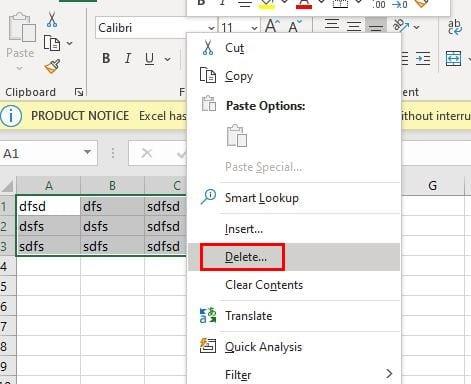
Desnom tipkom miša kliknite bilo gdje u odabranom području, a kada se pojavi bočni izbornik, postavite pokazivač na Izbriši . Pojavit će se novi bočni prozor; ovdje birate što točno želite izbrisati.
Ili, ako želite, možete kliknuti na padajući izbornik opcije Izbriši u gornjem desnom kutu i odabrati izbor koji vas zanima.
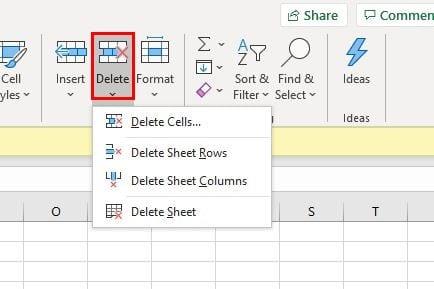
Ako više volite brisati retke programa Excel tipkovničkim prečacem, možete pokušati pritisnuti tipke Ctrl + minus . Kada se pojavi prozor, odaberite opciju Cijeli red, a zatim U redu.
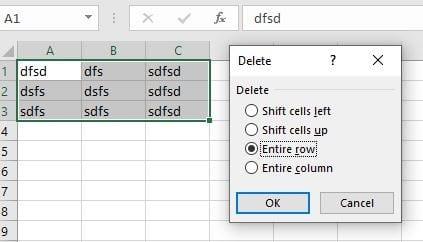
Da biste izbrisali retke programa Excel pomoću makronaredbi, morat ćete pritisnuti tipke Alt + F11 . U novom prozoru kliknite karticu Umetanje, a zatim opciju Modul.
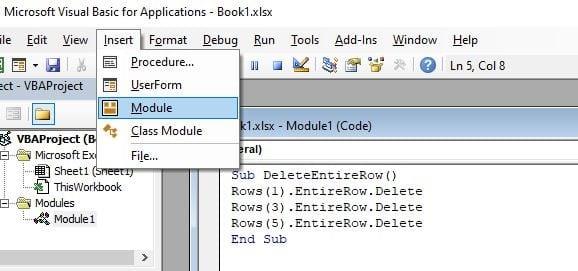
Sada je vrijeme da zalijepite sljedeće:
Pod DeleteEntireRow()
Redovi(1).CijeliRow.Brisanje
redaka(3).CijeliRow.Brisanje
redaka(5).CijeliRow.Delete
End Sub
Redovi koje će modul izbrisati ovisit će o onima koje želite izbrisati. Obavezno izvršite te promjene u gornjim podacima nakon što ih zalijepite.
Spremite makronaredbe i sada se vratite na svoj Excel dokument i kliknite karticu Prikaz . Desno kliknite na padajući izbornik Macros i kliknite na View Macros .
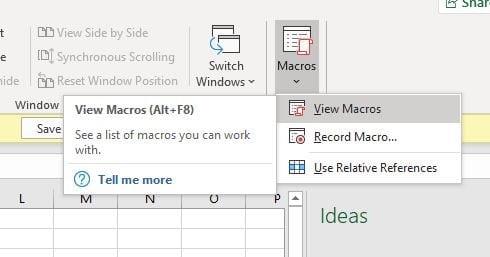
Kada se pojavi prozor makronaredbe, pokazat će da treba izbrisati retke programa Excel, kliknite na Pokreni i retki će se izbrisati.
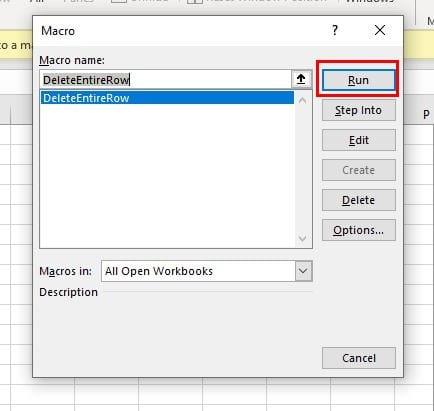
Prva opcija je najlakši i najbrži način za brisanje različitih redaka Excela u isto vrijeme, ali uvijek je dobro znati više načina za slučaj da prvi ne uspiju. Na koju ćete opciju?
Pokazujemo vam kako sistemski administrator može osloboditi Microsoft Excel datoteku kako bi je drugi korisnik mogao uređivati.
Priručnik koji objašnjava kako dodati opciju Email na alatnu traku Microsoft Excela i Worda 365.
Naučite kako omogućiti ili onemogućiti prikaz formula u ćelijama u Microsoft Excelu.
Tutorial koji pomaže u rješavanju problema kada Microsoft Excel proračunske tablice ne izračunavaju točno.
Vaša pivot tablica ne radi? Evo nekoliko uobičajenih rješenja koja bi vam trebala brzo i lako pomoći.
Prisilite poruku na vašim Microsoft Excel za Office 365 datotekama koja kaže Otvori kao samo za čitanje uz ovaj vodič.
Jeste li ikada poželjeli ugraditi Office 365 dokument na svoju web stranicu? U ovom vodiču pogledajte kako to možete učiniti
Zaboravili ste spremiti svoju Excel bilježnicu? Evo pogleda kako ga možete oporaviti.
U našem najnovijem vodiču za Office 365 pogledajte kako lozinkom štitite datoteke iz Microsoft Officea.
Evo nekih od najčešćih kodova pogrešaka programa Microsoft Excel i kako ih možete popraviti.
Evo pogleda na neke uobičajene pogreške formule Excel i kako ih možete popraviti
Kada je u pitanju softver za produktivnost, malo je stvari tako svestranih i korisnih kao što je Microsoft Office Suite... ili Google Productivity Suite. Iako
Evo kako možete surađivati s Office 365 za daljinski rad
Microsoft Excel je nedavno dobio podršku za novu vrstu uvoza podataka koja je dugo nastajala. Pretplatnici na Office 365 s najnovijim ažuriranjima sustava Office
Ako imate Excel dokument proračunske tablice i želite ga podijeliti s nekim, možete ga jednostavno poslati onakvim kakav jest. Kada pošaljete Excel, pretvaranje proračunske tablice iz Microsoft Excela u PDF datoteku jednostavno je uz ovaj vodič korak po korak.
Ako ne možete otvoriti Excel datoteku u zaštićenom prikazu, onemogućite zaštićeni prikaz samo ako ste potpuno sigurni da je datoteka sigurna.
Besplatno pretvorite bilo koji PDF u Excel koliko god puta trebate. Pogledajte koje Android, iOS i web aplikacije možete koristiti besplatno.
Vjerojatno se možete sjetiti raznih razloga zašto koristite Excel. Bez obzira radi li se o projektu za posao ili ne, Excel vam samo pomaže da bolje organizirate svoje podatke.
Pokazujemo vam kako sistemski administrator može osloboditi Microsoft Excel datoteku kako bi je drugi korisnik mogao uređivati.
Microsoftova podrška je tražila da podijelite zapisnik grešaka iz aplikacije Outlook, ali ne znate kako? Ovdje pronađite korake za globalno zapisivanje i napredno zapisivanje u Outlooku.
Želite predstaviti slajdove bez nadzora na poslovnom sastanku ili sajmu? Ovdje naučite kako omogućiti kiosk način rada u PowerPoint 365.
Priručnik koji objašnjava kako dodati opciju Email na alatnu traku Microsoft Excela i Worda 365.
Saznajte kako kreirati makro u Wordu kako biste olakšali izvršavanje najčešće korištenih funkcija u kraćem vremenu.
Prikazujemo vam kako postaviti automatsku poruku iz ureda u Microsoft Outlooku ili Outlook Web Accessu.
Saznajte zašto se kod pogreške 0x80040305 pojavljuje i kako ga ispraviti kako biste ponovo mogli slati emailove iz Outlooka.
Naučite kako omogućiti ili onemogućiti prikaz formula u ćelijama u Microsoft Excelu.
Omogućite ili onemogućite funkciju automatskog spremanja u Microsoft Outlook 365 koja automatski sprema e-poruke u mapu Nacrti.
Riješite četiri najčešća problema s Microsoft OneDriveom uz ovu zbirku rješenja kako biste svoj cloud storage ponovo pravilno pokrenuli.




















